bios怎么切换显卡
BIOS中切换显卡是一项相对高级的操作,它允许用户根据需要选择使用集成显卡或独立显卡,以下是详细的步骤和注意事项:

-
进入BIOS:你需要重启电脑,并在启动过程中按下特定的键(如Del、F2、F10或ESC)进入BIOS设置界面,这个键通常会在电脑品牌logo下方有提示。
-
导航到显卡设置:进入BIOS后,使用方向键导航至“Advanced”或“Chipset”菜单,这些菜单通常包含与显卡相关的设置选项,在某些BIOS版本中,你可能需要先进入“Integrated Peripherals”或“Peripheral Settings”菜单,然后找到“Onboard VGA Share Memory Size”选项并设置为“Disabled”,以禁用集成显卡。
-
选择首选显卡:在显卡设置菜单中,你将看到与显卡相关的选项,如“Primary Graphics Adapter”或“Graphics Configuration”,你可以选择要使用的显卡模式,通常包括“自动”、“主显卡”(集成显卡)或“辅助显卡”(独立显卡),如果你的电脑支持双显卡切换功能,你可能还会看到“Switchable Graphics”选项,用于启用或禁用该功能。

-
保存更改:选择好你的首选显卡后,使用F10键或从BIOS退出菜单中选择“Save & Exit”选项来保存更改,确保你已经保存了所有未完成的更改,以避免数据丢失。
-
重新启动计算机:保存更改后,你的电脑将重新启动,并使用你在BIOS中选择的显卡。
相关问答FAQs
Q1: 如何确定我的BIOS是否支持显卡切换功能? A1: 要确定你的BIOS是否支持显卡切换功能,你可以参考电脑的用户手册或访问制造商的官方网站,一些现代的BIOS版本可能已经默认支持显卡切换功能,但具体取决于你的硬件配置和BIOS版本。

Q2: 如果我在BIOS中选择了独立显卡但系统仍然使用集成显卡怎么办? A2: 如果在BIOS中选择了独立显卡但系统仍然使用集成显卡,可能是由于多种原因造成的,确保你已经按照正确的步骤保存了更改并重新启动了计算机,检查是否有其他软件或驱动程序阻止了独立显卡的使用。
版权声明:本文由 芯智百科 发布,如需转载请注明出处。


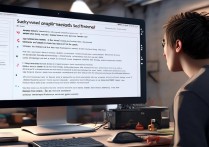




 冀ICP备2021017634号-12
冀ICP备2021017634号-12
 冀公网安备13062802000114号
冀公网安备13062802000114号